马上注册,结交更多好友,享用更多功能,让你轻松玩转社区。
您需要 登录 才可以下载或查看,没有账号?注册

x
原图

最终效果

1、打开素材图片,创建可选颜色调整图层,对黄、绿、白、黑进行调整,参数设置如图1- 4,效果如图5。这一步把图片的主色转为青绿色。
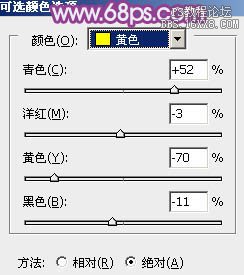
<图1>
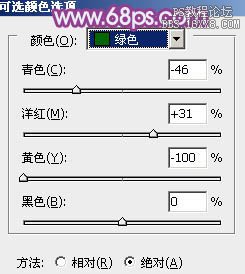
<图2>
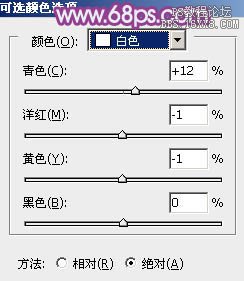
<图3>
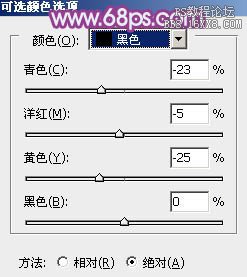
<图4>

<图5>
2、创建色彩平衡调整图层,对中间调,高光进行调整,参数设置如图6,7,效果如图8。这一步给图片增加黄绿色。
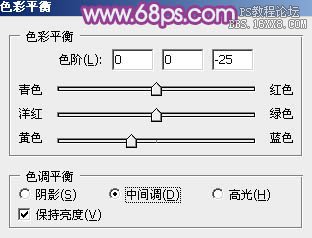
<图6>

<图7>

<图8>
如果你觉得该教程不错,请分享给你的朋友:
小结:素材图片以黄绿色为主,要转为青绿色也很快。只需要把黄绿转为青绿,同时需要把整体颜色调淡,人物部分稍微调红润即可。
如果教程有不明的地方,请到新手求助版发帖提问:ps新手求助 !
以下是提问标题和内容格式:
标题格式:
ps教程求助《ps非主流教程:淡调青绿色树林非主流美女》教程这里改成你那里不明白怎样做?
内容格式:
ps教程名称:《ps非主流教程:淡调青绿色树林非主流美女》
教程链接:http://www.16xx8.com/photoshop/jiaocheng/111177.html
不明白的地方:(详细说明第几步和那里不明白!)
我的效果图:(方便别人看你那里出错)
我软件截图:(包含图层和整个软件界面)
教程编号:111177 作者:Sener 出处:photoshop联盟 |